К телефону android не подключаются блютуз наушники (беспроводные)
Подключение Bluetooth-наушников на Android
Большинство моделей наушников, выпускаемых в низком и среднем ценовом диапазоне, можно подключить к Android-устройству по единой инструкции в несколько шагов. Дополнительные действия при этом требуются лишь в некоторых случаях и зачастую не стоят упоминания.
- Нажмите кнопку включения на гарнитуре и, если нужно, активируйте функцию Bluetooth отдельно. Чаще всего достаточно просто включить наушники.

В разделе «Настройки» на телефоне перейдите на страницу «Bluetooth» и воспользуйтесь ползунком «Включить». На разных моделях смартфонов действия могут отличаться.
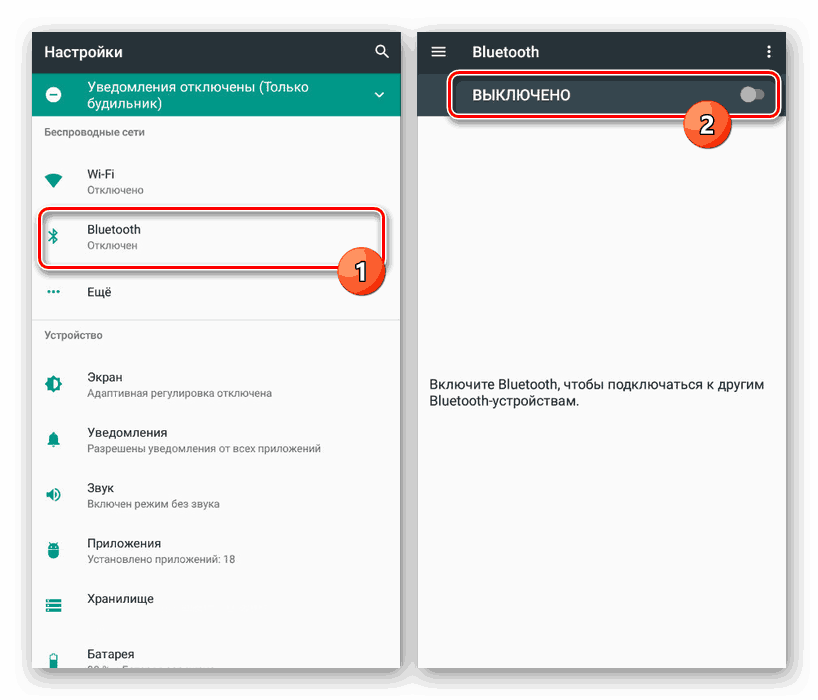
После непродолжительного поиска должен будет появиться список устройств, находящихся поблизости. Выберите ранее включенную гарнитуру и подтвердите сопряжение.
Настоящая инструкция, хоть и рассчитана на обычные Bluetooth-наушники, выпускаемые малоизвестными компаниями, а не крупными брендами, все же подходит и для более дорогостоящей периферии. Одним из таких примеров служит фирменная гарнитура от Apple.
AirPods
Некоторые модели беспроводных наушников, такие как AirPods, вполне совместимы с Android-устройствами, но в процессе соединения имеют несколько отличий от представленной инструкции. К примеру, в случае уже заявленной периферии от Apple потребуется заранее поместить гарнитуру в зарядный кейс, убедиться в наличии достаточного количества заряда и только после этого переходить к подключению.

Подробнее: Как подключить наушники AirPods на Android
Наушники с NFC-чипом
Этот вид Bluetooth-гарнитуры отличается от ранее приведенных примеров, так как позволяет подключаться значительно быстрее, используя встроенный NFC-чип. Единственным условием для работы подобных наушников выступает наличие соответствующего чипа не только в гарнитуре, но и на Android-устройстве.
- Первым делом включите наушники при помощи соответствующей кнопки, расположенной на корпусе. Обычно процедура включения функции NFC указана в стандартной инструкции производителя.

На телефоне откройте системное приложение «Настройки» и в разделе «Беспроводные сети» включите функцию «NFC». Ее расположение, равно как и в случае с Bluetooth, может отличаться на разных смартфонах.
Подробнее: Как включить NFC на Android
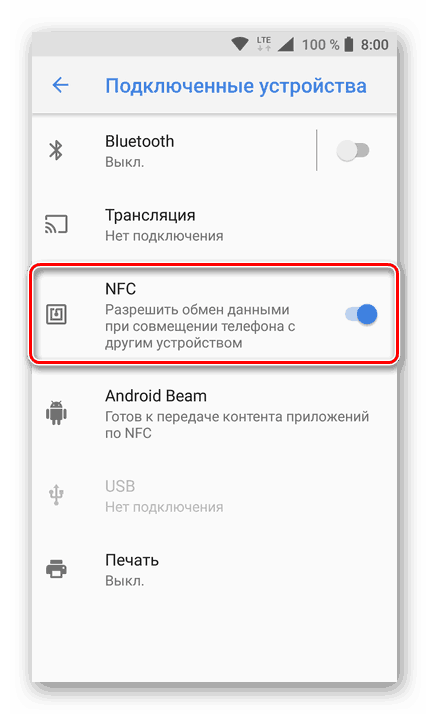
Следующим и последним шагом поднесите телефон к наушникам и подтвердите подключение на экране. Разновидность запроса напрямую зависит от производителя гарнитуры и Android-устройства.
Подобная гарнитура имеют высокую цену и встречается крайне редко, поэтому акцентировать внимание на инструкции стоит только при наличии подобных наушников
Сопряжение уже выполнено
Часто случается так, что пользователь купил новый телефон, взял старые наушники и попробовал все соединить. И увидел, что связи нет, хотя до этого они работали, причем это было буквально полчаса назад. Причина здесь проста – наушники уже подключены к старому гаджету, поэтому не видны новому.
Это частая причина, но о ней почему-то производители не пишут в инструкции. Что еще сильнее путает покупателя – на наушниках загорается светодиод, который уведомляет, что осуществляется поиск, но результата нет. В этом случае исправить ситуацию легко – на старом телефоне входите в настройки Bluetooth, открываете список сопряженных устройств и выбираете гарнитуру. Кликом по ней нажимаем «забыть» и после перезагрузки аксессуара пробуем заново найти. Обычно это помогает.
Рекомендации
Аксессуары могут не обнаруживаться или не подключатся к телефону по различным причинам. Большинство из них легко устраняются. Однако для начала стоит разобраться в правильном алгоритме подключения беспроводных наушников к смартфону с помощью технологии Bluetooth.
- Включить гарнитуру долгим нажатием клавиши питания. Об активации устройства обычно сообщает светодиодный индикатор или голосовое приветствие.
- После включения еще какое-то время зажимать клавишу. Так гарнитура перейдет в режим подключения. Об успешной активации опции также сообщит индикация или звуковой сигнал. Стоит отметить, что некоторые модели имеют отдельную кнопку для начала сопряжения. Стоит предварительно ознакомиться с инструкцией от производителя.
- Самое время включить Bluetooth на смартфоне.
- Гаджет потратит всего несколько секунд на поиск наушников. В списке доступных устройств высветится подходящее название. Стоит нажать на нужный пункт в списке.
- Еще пара секунд и наушники будут подключены к смартфону.
В работе Bluetooth могут происходить некие сбои, которые препятствуют позитивному результату всего процесса.
- Убедится в том, что опция активна на устройствах, оба имеют достаточное количество заряда аккумуляторов. Также стоит поднести гаджеты поближе друг к другу. На смартфоне Bluetooth может блокироваться функцией энергосбережения. Ее стоит своевременно отключить. Кстати, по этой причине уже подключенные наушники могут непредвиденно отключаться. Дополнительно стоит выключить канал беспроводной передачи данных на телефоне и наушниках и снова включить через 3-5 секунд. Стоит подождать еще немного и снова повторить попытку сопряжения.
- Перезагрузка гаджетов, как не странно, тоже может помочь. При выключении сбросятся все накопившиеся ошибки, а ведь одна из них и может мешать подключению. Особо актуален совет, если возникли проблемы при подключении наушников, которые ранее уже были сопряжены.
- Если устройства уже подключались друг к другу, то стоит удалить гарнитуру из списка сопряженных. Далее сопряжение следует произвести так же, как в первый раз. Рекомендуется действовать согласно инструкции от производителя.
- Случается, что для сопряжения нужно ввести пароль. Его можно также найти в инструкции. Код синхронизации обычно содержит 4 одинаковые цифры.
Если подключить наушники к телефону не получается даже при соблюдении всех советов и рекомендаций, то стоит обратиться в магазин. Возможно, сам аксессуар неисправен и целесообразнее заменить его. Дополнительно можно попробовать подключить другие наушники к смартфону. Так можно выявить некие закономерности.
Если в магазине консультант сопрягал устройство с другим смартфоном, то есть смысл сбросить настройки. Некоторые модели наушников просто не подключаются к другим телефонам, кроме синхронизированного. Производители делают это ради безопасности. И обязательно нужно зарядить аккумулятор гарнитуры перед первым подключением.
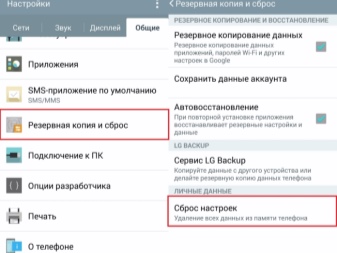

О том, почему телефон не видит Bluetooth гарнитуру и как это исправить, смотрите в следующем видео.
Возможные трудности
Первая и основная причина появления трудностей при подключении — неисправность самих устройств.
Если сигнал есть, значит, проблема заключается не в работе гарнитуры, а в исправности телефона.
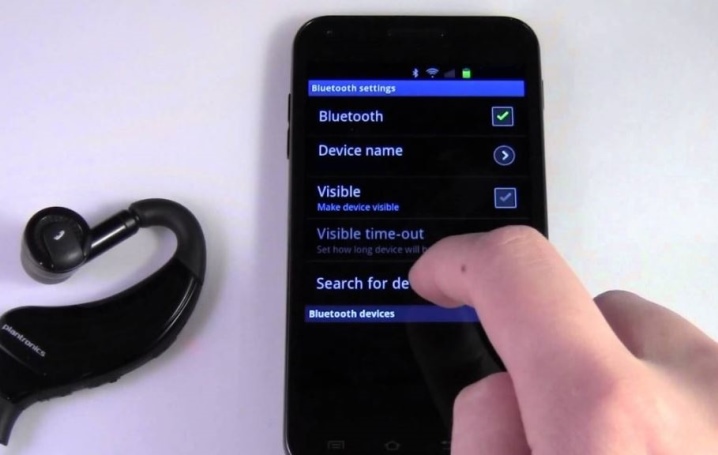
Иногда пользователи забывают зарядить или попросту включить свои наушники, а когда они обнаруживают, что наушники не подключаются к смартфону, списывают это на поломку. О включении или изменении состояния работы наушников свидетельствуют соответствующие изменения светодиодной индикации (появление мигания, исчезновение мигания, огонек индикаторов различных цветов).

Однако некоторые бюджетные модели беспроводной гарнитуры могут никак не сообщить о включении, из-за этого возникают определенные трудности с тем, чтобы реально определить, включены они вообще или нет. В этом случае придется потратить время на то, чтобы проверить состояние наушников непосредственно в момент сопряжения и в случае необходимости нажать кнопку включения еще раз и повторить те же самые действия.

Большинство наушников включают в режиме сопряжения мигающий световой сигнал, который свидетельствует о готовности к подключению к другим устройствам. После этого начинается отсчет времени ожидания, которое нужно для установления соединения и настройки работы гарнитуры на смартфоне. Если же не успеть за это время выполнить все необходимые действия, наушники отключаются и сигнал пропадает. Такие меры были предусмотрены производителями для экономии расходуемой аккумулятором энергии и увеличении времени работы беспроводных наушников без перезарядки.

Кстати, версия Bluetooth у наушников и смартфона может различаться, что делает их подключение друг к другу невозможным. Обновление операционной системы телефона может привести к тому, что новые драйвера, установленные автоматически, будут не соответствовать прошивке наушников. В этом случае придется возвращаться или к предыдущей версии операционной системы смартфона, или перепрошивать гарнитуру.

Нередко проблемы с подключением и качеством соединения появляются именно у недорогих китайских наушников. Но даже такую гарнитуру можно настроить и добиться качественного уровня сигнала и звучания при сопряжении. Настройки гарнитуры своими руками или через приложение может быть достаточно.

Чем еще грешат китайские устройства, так это сложными и непонятными названиями. Если к смартфону подключалось несколько таких устройств, то наушники можно не найти в этом списке. Единственное решение этой проблемы — это отключить Bluetooth, после чего заново включить и подключить наушники. Та строчка, которая появится в момент сопряжения, и будет названием подключаемой гарнитуры.

Иногда возникает желание подключить к смартфону несколько беспроводных наушников, чтобы музыка с одного устройства была доступна для прослушивания сразу несколькими людьми. К сожалению, сделать это напрямую из-за особенностей работы мультимедиа и параметра Bluetooth невозможно. Но иногда можно пойти на некоторые уловки. Многие полноценные накладные наушники имеют функцию как проводного, так и беспроводного сопряжения. Такое устройство нужно сначала подключить к телефону по Bluetooth, а после этого уже к нему непосредственно подключить другую гарнитуру. В результате проделанных действий музыку, которую включают на одном телефоне, смогут одновременно услышать 2 человека в разных наушниках.

Отличительной особенностью гарнитуры известного бренда JBL является наличие специфической функции под названием ShareMe. В отличие от предыдущего варианта подключения, эта функция позволяет разделять сигнал от смартфона по беспроводному каналу, но только исключительно между различными устройствами именно этого бренда.
Иногда пользователи сталкиваются с проблемой работы только одного из наушников, в то время как оба не могут работать одновременно. Во время сопряжения с телефоном такое устройство появляется в списке доступных к подключению в двух строчках отдельно для правого и для левого аудиодевайса. В этом случае нужно нажать на одну из строчек несколько раз, после чего галочка появится в обеих строчках, и подключение будет установлено для обоих наушников.

Последнее, что очень часто волнует потребителей, это пароль, который может запросить телефон после сопряжения. Этот четырехзначный код должен быть указан в настройках к гарнитуре. Если его нет, то придется ввести стандартный код (0000, 1111, 1234). Как правило, почти со всеми дешевыми китайскими устройствами это работает.
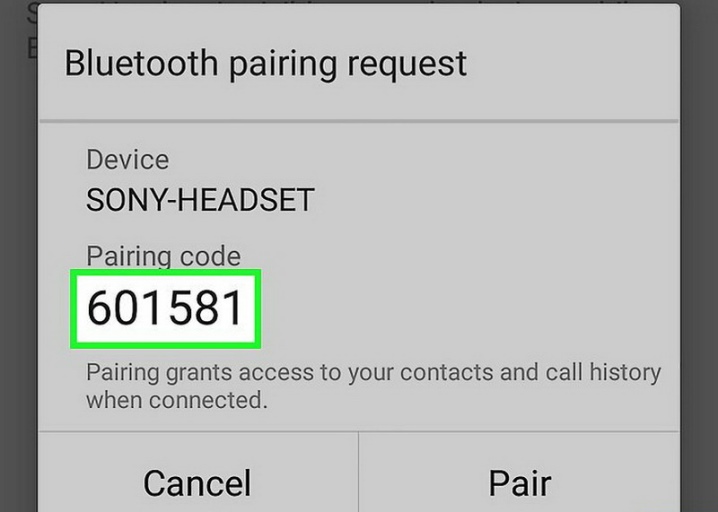
О том, как подключить беспроводные наушники к телефону, смотрите в следующем видео.
Что делать, если не удаётся подключиться?
В некоторых случаях подключение беспроводных наушников к смартфону невозможно осуществить, хотя есть оба девайса, а также попытка сопряжения. Однако последнее действие не дает положительного результата, хотя и есть в перечне оборудования Bluetooth. Такая проблема обычная для владельцев смартфонов на базе любой операционной системы. Причин для этого можно назвать очень много, среди них сбои в сети, неправильная синхронизация и другие нарушения.
Для решения ситуаций есть несколько полезных советов:
- Если невозможность подключения вызвана только наушниками, тогда их нужно отключить и подключить, после чего выполнить повторное сопряжение.
- Рекомендуется отключить все возможные соединения по беспроводной связи на смартфоне.
- Деактивировать и активировать блютус, чтобы обнулить перечень соединений. Если проблема не решается выполнить банальную перезагрузку смартфона.
- Удалить все сохраненные материалы на телефоне о технических данных, после чего повторить сопряжение.
При наличии данных в памяти телефона о наушниках и прочих девайсах, ее потребуется удалить, используя представленное ниже руководство для разных операционных систем.
Для ОС Андроид:
- Необходимо выключить наушники.
- Отключить средство беспроводной передачи данных.
- В корневом каталоге мобильного устройства найти файл, в котором есть данные об устройстве, и провести удаление его.
- Активировать наушники и средства для передачи данных.
- Выполнить соединение гаджетов.
Для iOS нужно выполнить подобные действия:
- Следует отключить наушники и перевести тумблер беспроводной связи в выключенное положение.
- Удалить все сохраненные данные
- Активировать наушники и блютуз, выполнить сопряжение.
Для iOS 10 порядок выполнения действия будет другим, поскольку оболочка значительно отличается от более старых смартфонов. Для выполнения настроек потребуется:
- Перейти в меню настроек мобильного устройства и нажать на клавишу Bluetooth.
- Нажать на значок в перечне устройств.
- Тапнуть по разделу «Забыть это устройство» под нужным девайсом, после чего смартфон начнет проводить сопряжение.
- Выполнить повторное подключение наушников и смартфона.
Проверьте уровень заряда
Конечно, все беспроводные наушники перестают работать при низком уровне заряда, поскольку они питаются от собственной батареи, а не от смартфона. Некоторые модели работают в активном режиме более суток, другие – всего несколько часов. Поэтому необходимо изучить автономность вашего аксессуара, чтобы разрядившуюся батарею не принять за неисправность аудиоаппаратуры.
Если индикатор на гарнитуре не загорается во время сопряжения, проблема скорее в низком заряде батареи. Чтобы это исправить, достаточно зарядить гарнитуру. Не спешите отключать наушники, некоторые модели заряжаются более трех часов.
Обратите внимание на индикатор при подключении аксессуара к зарядному устройству. Если включается, гарнитура не сломана
Способы сопряжения гарнитуры с телефоном через Bluetooth
Bluetooth – это универсальная технология, которая используется многими производителями. Иногда сбои случаются, но обычно решение в этом случае простое.
Способ 1
Для начала следует удостовериться, что функция Bluetooth включена. Предварительно нужно отключить режим энергосбережения и выбрать источник сигнала блютуз. Далее нужно пробовать выполнить подключение.
Если устройства не работают, то рекомендуется подождать несколько секунд и опять включить Bluetooth модуль. Стоит помнить, что расстояние между двумя устройствами должно быть не больше 10 метров, но чем ближе, тем лучше. Обязательно нужно удостовериться, что рядом нет других подключенных Bluetooth устройств, которые были когда-то сопряжены с этим устройством или выключить их.
Способ 2
Если оба устройства включены и находятся очень быстро, но проблема сохраняется, то можно попробовать перезагрузить оба устройства. В этом случае ошибки будут сброшены, и система начнёт работать нормально. Те устройства, которые уже когда-то соединялись между собой, обычно соединяются повторно без проблем.
Способ 3
Если предыдущие способы не помогли выполнить соединение или подключение выполняется первый раз, то требуется провести сопряжение двух устройств. Если ранее устройства уже соединялись, то предварительно нужно удалить устройство из списка в меню Bluetooth. Далее выполняют соединение повторно и завершают сопряжение.
У новых современных устройств режим сопряжения обычно включается автоматически, после того, как функция включена. Но бывают случаи, когда блютуз нужно запускать принудительно, нажав на кнопку включения Bluetooth и подержав её около 10 минут
Дополнительно нужно обращать внимание на индикацию и звуковые сигналы. Некоторые модели смартфонов и ноутбуков требуют ввести 4-значный код, для сопряжения
В большинстве случаев этот код четыре нуля.
Для Андроид
Для подключения мобильного устройства следует выполнить такие действия на смартфоне.
- Перейти в настройки.
- Выбрать в перечне строку Bluetooth.
- Переводят бегунок в активное положение.
- Тапают по разделу «Поиск устройств». В результате появляется список всех доступных устройств, к которым можно присоединиться.
- В списке указывают модель гарнитуры, с которой требуется соединиться. Иногда нужно вводить пароль, обычно это четыре нуля.
Написано много, но на самом деле подключиться совсем несложно и это занимает всего около минуты.
Для Айфона
Для начала нужно активировать гарнитуру, следуя приложенной к устройству инструкции. Далее включают Bluetooth на своём iPhone. Сделать это можно через настройки или же пункт управления. Через настройки это делать удобнее, так как в этом случае сразу видно, обнаружено устройство или нет.
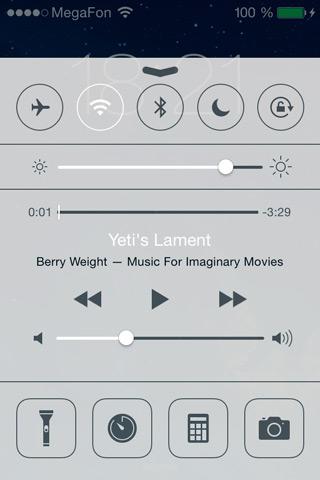
После включения блютуза активируется поиск доступных устройств. В конечном итоге беспроводная гарнитура должна быть найдена.
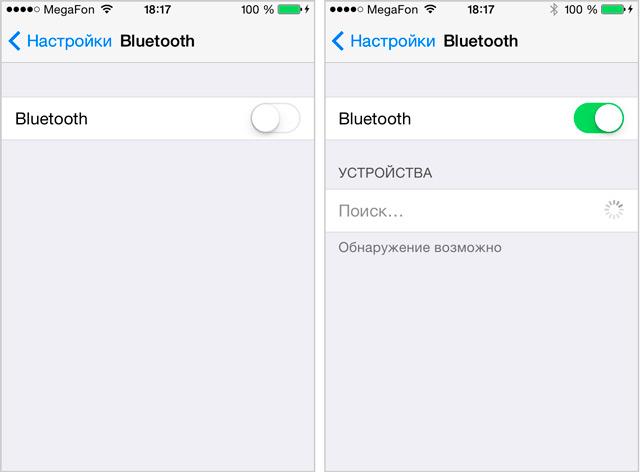
Достаточно нажать на нужную модель, после чего функция будет включена. Не стоит забывать, что Bluetooth сильно ускоряет процесс разрядки батареи, поэтому если беспроводная связь не нужна, её рекомендуется отключать. Быстрее всего это сделать через шторку уведомлений.
Для Windows Phone
Для начала необходимо активировать гарнитуру и включить Bluetooth на мобильном устройстве.
- Нажмают Start, потом Programs , и затем Communication Manager или Comm. Manager.
- Нажмают Bluetooth, чтобы активировать функцию. Значок в панели настроек покажет, что Bluetooth включен.
Чтобы создать новое подключение, необходимо следовать такой инструкции:
- Нажмите Start и затем Settings.
- Нажмите Connections и потом Затем будет предложено включить Bluetooth.
- Нажмают Settings и затем Add a device. Будет активирован поиск, который найдёт все доступные устройства.
Выбирают устройство, необходимое для подключения и следуют инструкциям на экране для корректного соединения.
Настройка Bluetooth гарнитуры для Андроид, если играет только один наушник, а не оба
На некоторых вариантах беспроводной гарнитуры имеется так называемый моно-режим. Тогда пользователь самостоятельно выбирает один из наушников и пользуется только им. Так, например, аксессуар может на протяжении дня находиться в ухе, что позволит пользователю переводить на него входящие звонки.
Но случается так, что один из наушников в принципе перестает работать, не подключается к смартфону. Основная причина – потеря сопряжения гарнитуры. Получается, что наушники не видят друг друга. Обычно даже в меню «Bluetooth» они отображаются по отдельности, различаются буквами R и L (правый и левый).
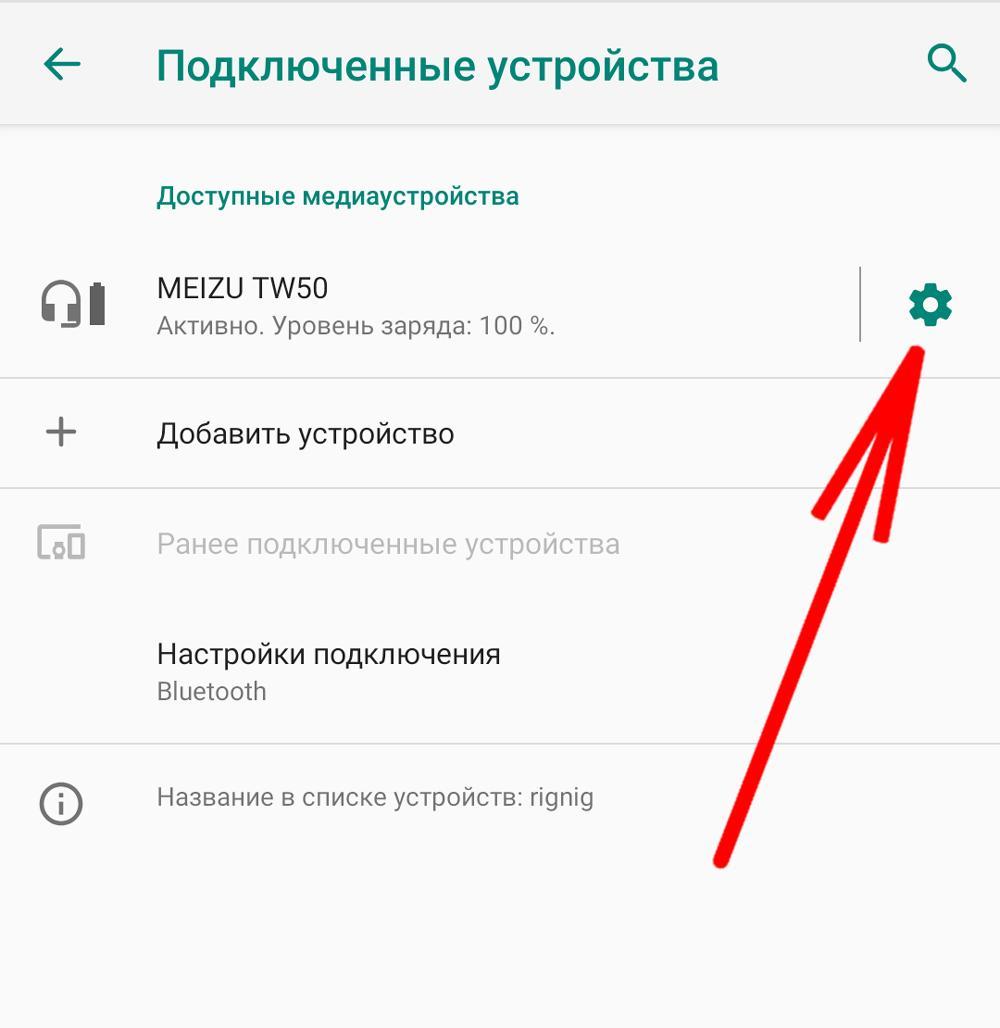
Как удалить наушники из подключенных
Выход из ситуации простой:
- На главном экране выбрать раздел «Настройки».
- Перейти к разделу «Bluetooth».
- Включить его, переведя ползунок в активное состояние.
- Перед пользователем откроются все устройства, подключенные к Bluetooth в радиусе действия. Здесь же можно увидеть и свои беспроводные наушники.
- Кликнуть по строке и удерживать, пока не появится вариант «Забыть». На некоторых смартфонах может быть написано «Удалить соединение».
После того как беспроводные наушники будут отключены, необходимо перезагрузить устройства и снова пройти процедуру сопряжения.
Если данный способ не помог, скорее всего, проблема носит технический характер. Тогда рекомендуется обратиться к специалистам сервисного центра.
Важно! Ни в коем случае не стоит пытаться вскрыть корпус самостоятельно
Почему телефон не видит блютуз наушников? Основные причины
Прежде всего я бы советовал выяснить, в чем заключается основная причина — в беспроводных наушниках или самом смартфоне. Чтобы это понять, попробуйте подключить наушники к другому телефону, айфону или ноутбуку по Bluetooth.
- Если по-прежнему ничего не работает, то виноваты наушники
- Если другой телефон их видит и подключается, то проблема в первом смартфоне
Зарядка наушников
Начнем с тех причин, которые связаны непосредственно с наушниками. Прежде всего необходимо убедиться, что гарнитура достаточно заряжена, чтобы иметь возможность подключиться к смартфону. Если вдруг они не заряжаются от кейса, то прочитайте нашу отдельную инструкцию, как исправить эту проблему.
Многие модели устроены таким образом, что включаются сразу после того, как их вынимаешь из кейса. В результате мы на автомате их достаем, вставляем в уши, а на самом деле футляр уже давно разрядился, и наушники просто не работают.

Включить наушники и поставить Bluetooth в режим ожидания подключения
Вторая ошибка новичков или тех, кто пользовался ранее AirPods и их аналогов, которые включаются сами по себе после их изъятия из кейса

Для некоторых беспроводных наушников этого не достаточно — их нужно принудительно включить, чтобы они синхронизировались и перешли в режим ожидания подключения к телефону.
В зависимости от модели гарнитура может включаться кнопкой внутри или снаружи кейса

Или нужно нажать на функциональную клавишу или сенсорный датчик на самих наушниках

Поднести близко к телефону на Android
Также если ваш Android не видит беспроводных наушников или колонки, то нужно учитывать, что по стандарту Bluetooth 5.0 расстояние поддержания связи равно не более 10 метров в прямой видимости. На практике при использовании в квартире из-за многочисленых преград в виде стен и дверей оно не превышает 5 метров. Поэтому для корректного обнаружения гарнитуры необходимо поднести их близко к смартфону.

Отключить наушники от другого телефона, айфона или ноутбука
Еще одной частой причиной того, что смартфон не может найти и подключиться к блютуз наушникам, является их активное соединение с другим устройством — телефоном, ноутбуком, телевизором и т.д. Большинство моделей так устроены, что автоматически запоминают последний гаджет, с которым они работали. И сразу после включения подсоединяются к нему, если у этого девайса включен Bluetooth модуль.
Ваше мнение — WiFi вреден?
Да
22.98%
Нет
77.02%
Проголосовало: 30832

Поэтому необходимо предварительно отсоединить их в настройках от другого смартфона или ноутбука или просто выключить на нем блютуз

После чего можно попытаться снова найти беспроводную гарнитуру (или колонку) в списке устройств для подключения
Сбросить настройки наушников
Если ничего из вышеназванного не помогает, то попробуйте осуществить полный сброс гарнитуры к заводским настройкам. Этой теме у нас на сайте посвящена отдельная подробная инструкция.
Поломка гарнитуры
Завершая разбор проблем, связанных с работой самих беспроводных наушников, нельзя исключить вероятности того, что они банально могут быть сломаны. Например, если они чуть раньше >>стали играть тише или пропал звук на одном из модулей. В этом случае поможет только обращение в сервисный центр.
Отключить от телефона колонку или другие наушники
Теперь посмотрим на несколько ошибок, связанных с самим телефоном, из-за которых он не видит или не подключается к беспроводной гарнитуре или колонке. Чаще всего встречается ситуация, когда смартфон уже соединен с другими наушниками или аудио девайсом по блютуз. Дело в том, что большинство моделей одновременно могут работать только с одним звуковоспроизводящим устройством. А как мы уже знаем, при включенном на смартфоне Bluetooth он автоматически может подсоединиться к последней гарнитуре или колонке, на которой с него проигрывалась музыка.

Поэтому необходимо сначала зайти в настройки блютуз на Android, iOS, Windows или Mac OS и отключить текущее соединение.
Или же вообще удалить наушники или колонку из памяти

После чего можно будет подключить ноутбук или смартфон к нужным беспроводным наушникам
Сбросить настройки телефона
Редко, но бывает, что из-за каких-то ошибок в операционной системе телефон не дает забыть в памяти те или иные наушники или беспроводную колонку. И каждый раз по Bluetooth подключается именно к ним, а другие не видит. Тогда можно попробовать >>сбросить уже сам смартфон к заводским настройкам.
Видео, почему телефон не видит блютуз наушники
Схожие ошибки могут возникнуть у пользователя, когда смартфон не видит блютуз колонку. О них поговорим отдельно.
Не помогло
